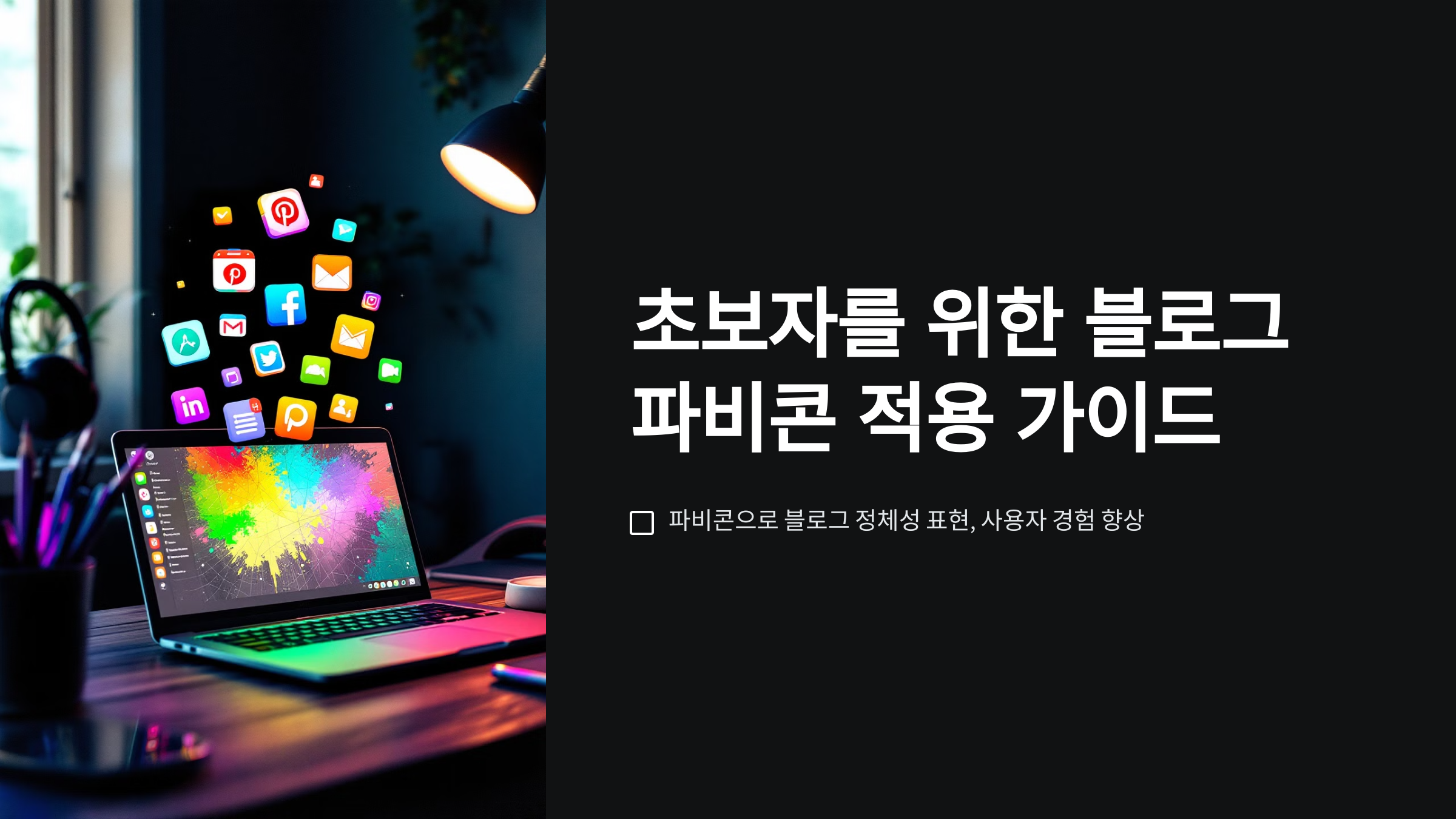
파비콘의 의미와 중요성 이해하기
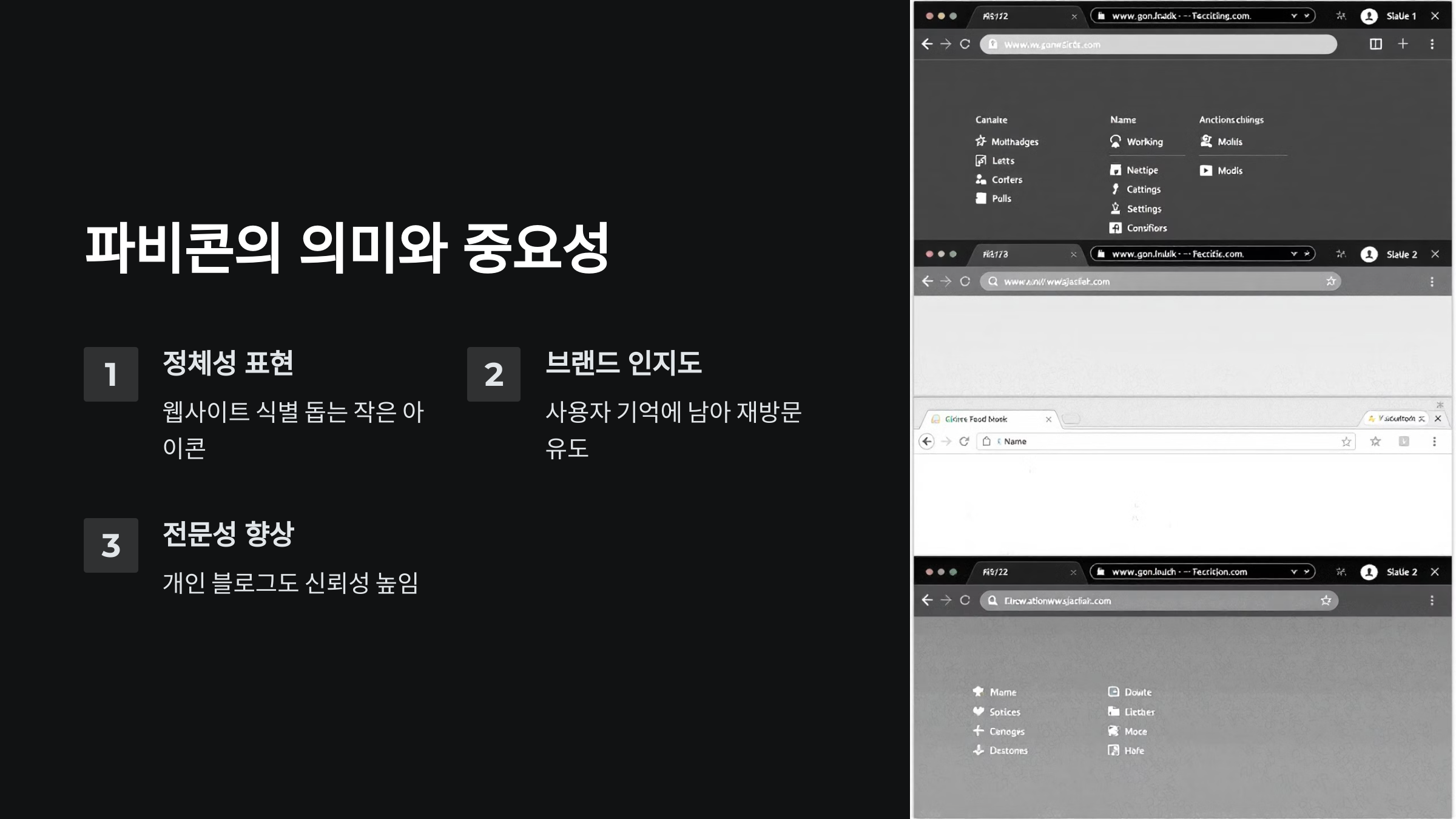
파비콘(Favicon)은 "favorite icon"의 줄임말로, 웹사이트의 정체성을 나타내는 작은 아이콘입니다. 이 아이콘은 브라우저의 탭, 북마크, 검색 결과 등 다양한 위치에 표시되어 사용자가 웹사이트를 쉽게 식별할 수 있도록 돕습니다. 예를 들어, 여러 개의 탭을 동시에 열어놓았을 때, 파비콘이 있는 탭은 한눈에 구분되어 웹 탐색이 수월해집니다. 파비콘은 단순한 시각적 요소를 넘어서, 웹사이트의 브랜드 인지도를 높이는 역할도 합니다. 자주 접하는 파비콘을 통해 사용자는 해당 사이트를 기억하고 나중에 재방문할 가능성이 높아지며, 이는 블로그의 유입을 늘리는 데 도움이 됩니다. 특히 개인 블로그에서도 파비콘을 사용하면 사이트의 신뢰성을 높여 보다 전문적으로 보이게 할 수 있습니다.
파비콘 이미지 파일 만들기

파비콘을 설정하려면 먼저 아이콘으로 사용할 이미지 파일이 필요합니다. 파비콘은 작은 크기에서 인식이 쉬워야 하므로, 복잡한 디자인보다는 단순하면서도 인상적인 디자인이 좋습니다. 제작 전 권장 해상도와 파일 형식을 숙지하면 제작 과정이 더 수월해집니다.
- 파비콘 이미지 규격:
- 일반적으로 권장되는 파비콘 해상도는 16x16, 32x32, 64x64 픽셀입니다. 각각의 크기는 브라우저 탭, 북마크, 모바일 화면 등에 최적화되어 있으며, 다양한 환경에 대응할 수 있습니다.
- 파비콘 파일 형식은 ICO, PNG, SVG가 자주 사용됩니다. 각 형식은 장단점과 용도가 다르므로, 사이트의 특성에 맞는 형식을 선택하는 것이 중요합니다.
- 파비콘 디자인 팁:
- 파비콘은 크기가 작기 때문에, 너무 많은 세부 요소를 포함하면 인식이 어려워질 수 있습니다. 간결하고 쉽게 알아볼 수 있는 이미지가 좋으며, 텍스트는 되도록 피하는 것이 좋습니다.
- 투명 배경을 사용하면, 파비콘이 블로그 디자인과 잘 어우러져 보입니다. 투명한 배경은 특히 다크 모드와 라이트 모드를 모두 지원하는 사이트에서 유리합니다.
- 대체로 원형이나 사각형 모양이 가장 많이 사용됩니다. 이는 대부분의 브라우저와 모바일 기기에서 잘 어울리며, 사이트 로고 형태와 통일감을 주는 데도 효과적입니다.
파비콘 파일 포맷 및 저장하기
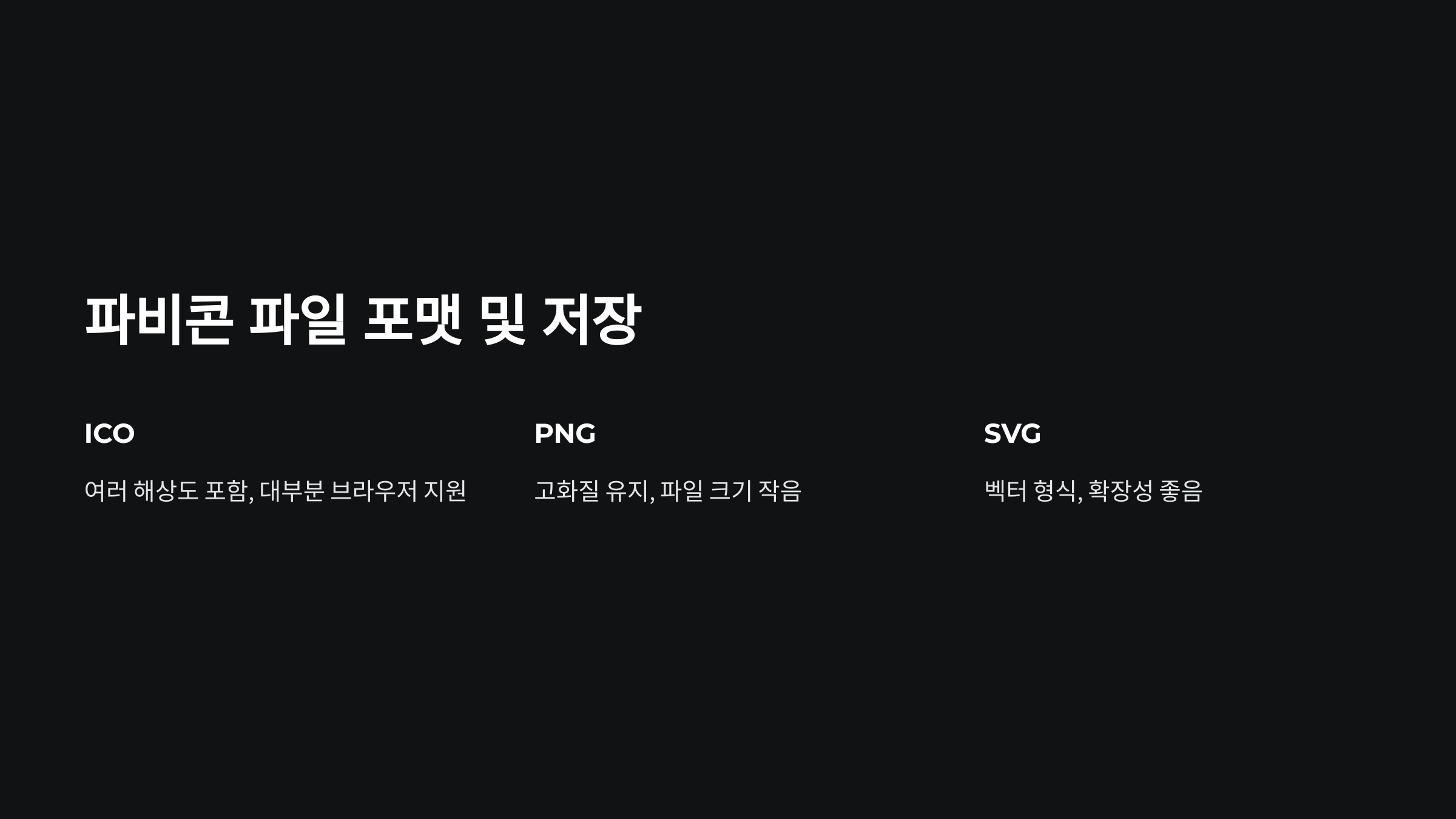
디자인이 완료된 파비콘 이미지는 사이트와 브라우저 호환성을 고려해 적절한 파일 형식으로 저장합니다. 여러 포맷을 지원하는 파비콘을 준비하면 다양한 브라우저와 기기에서도 잘 표시됩니다.
- ICO 파일: 대부분의 브라우저에서 지원하는 파일 형식으로, 여러 해상도를 하나의 파일에 포함할 수 있는 장점이 있습니다. 이렇게 하면 다른 기기에서도 최적화된 품질의 아이콘을 제공합니다. 온라인 파비콘 생성기를 사용하면 JPG, PNG 등 다양한 형식의 이미지를 ICO로 쉽게 변환할 수 있습니다.
- PNG 파일: 고화질을 유지하면서도 파일 크기를 낮출 수 있어, 최신 브라우저와 모바일 기기에서 폭넓게 사용됩니다. 특히 PNG는 해상도가 높은 파비콘을 제작할 때 유리하며, 웹 성능에도 큰 영향을 주지 않습니다.
- SVG 파일: 벡터 형식의 SVG는 해상도에 관계없이 선명하게 보이며, 빠른 로딩 속도와 확장성이 특징입니다. SVG 파비콘은 반응형 디자인이 필요한 웹사이트에 특히 유리하여, 다양한 화면 크기에서 품질이 유지됩니다.
파비콘을 블로그에 적용하는 방법

파비콘 이미지를 준비했다면, 블로그에 적용할 차례입니다. 블로그 플랫폼에 따라 적용 방식이 다르므로, 사용 중인 플랫폼에 맞는 방법을 선택하면 됩니다.
- HTML 코드로 적용하기:
- 직접 HTML 코드를 수정할 수 있는 경우,
<head>태그 안에 파비콘 링크를 추가합니다. 예를 들어,<link rel="icon" href="favicon.ico" type="image/x-icon">코드를 입력하면 브라우저에서 아이콘을 불러올 수 있습니다. - 추가적으로, 고해상도 기기를 위해 32x32 이상의 PNG 파일을 사용하거나, SVG 파일을 별도로 설정할 수도 있습니다. 이때, 각 해상도별로 필요한 코드를 여러 줄로 삽입하여 다양한 환경에 최적화된 파비콘을 제공합니다.
- 직접 HTML 코드를 수정할 수 있는 경우,
- 티스토리 블로그에서 파비콘 적용하기:
- 티스토리 사용자는 관리자 페이지에서 [꾸미기] - [사이트 아이콘] 메뉴로 이동하여 파비콘 이미지를 직접 업로드할 수 있습니다. 이후 설정을 저장하면, 사이트에 파비콘이 자동으로 적용됩니다.
- 이러한 과정이 간편하며, 별도의 HTML 코드 작성 없이도 파비콘을 쉽게 설정할 수 있습니다. 다만, 티스토리는 정해진 포맷의 파일만 지원하므로, PNG 또는 ICO 파일 형식으로 준비하는 것이 좋습니다.
- 워드프레스에서 파비콘 적용하기:
- 워드프레스에서는 [외모] - [커스터마이즈] - [사이트 아이콘] 메뉴를 통해 파비콘을 설정합니다. 이때 최소 512x512 픽셀 크기의 이미지를 권장하며, 이를 통해 고해상도에서도 선명하게 아이콘이 표시됩니다.
- 워드프레스는 업로드한 아이콘을 모든 페이지에 자동 적용하므로, 사용자가 별도로 코드 작업을 할 필요가 없어 편리합니다.
파비콘 적용 후 확인하기

파비콘을 설정한 후에는 적용이 잘 되었는지 확인하는 단계가 필요합니다. 파비콘은 브라우저의 캐시 문제로 인해 즉시 반영되지 않을 수 있으며, 올바르게 설정되었는지 점검하는 것이 좋습니다.
- 브라우저 캐시 초기화: 파비콘이 제대로 표시되지 않는 경우, 브라우저 캐시를 삭제하거나 시크릿 모드로 새로고침을 해보세요. 캐시 문제로 인해 이전 버전의 파비콘이 표시될 수 있습니다.
- 모바일에서 확인하기: 모바일 브라우저에서도 파비콘이 잘 보이는지 확인하는 것이 좋습니다. 특히 아이폰과 같은 일부 모바일 기기에서는 고해상도의 파비콘이 필요할 수 있으므로, 모바일 홈 화면에 추가하여 품질을 확인해보세요.
파비콘 적용 시 주의할 점
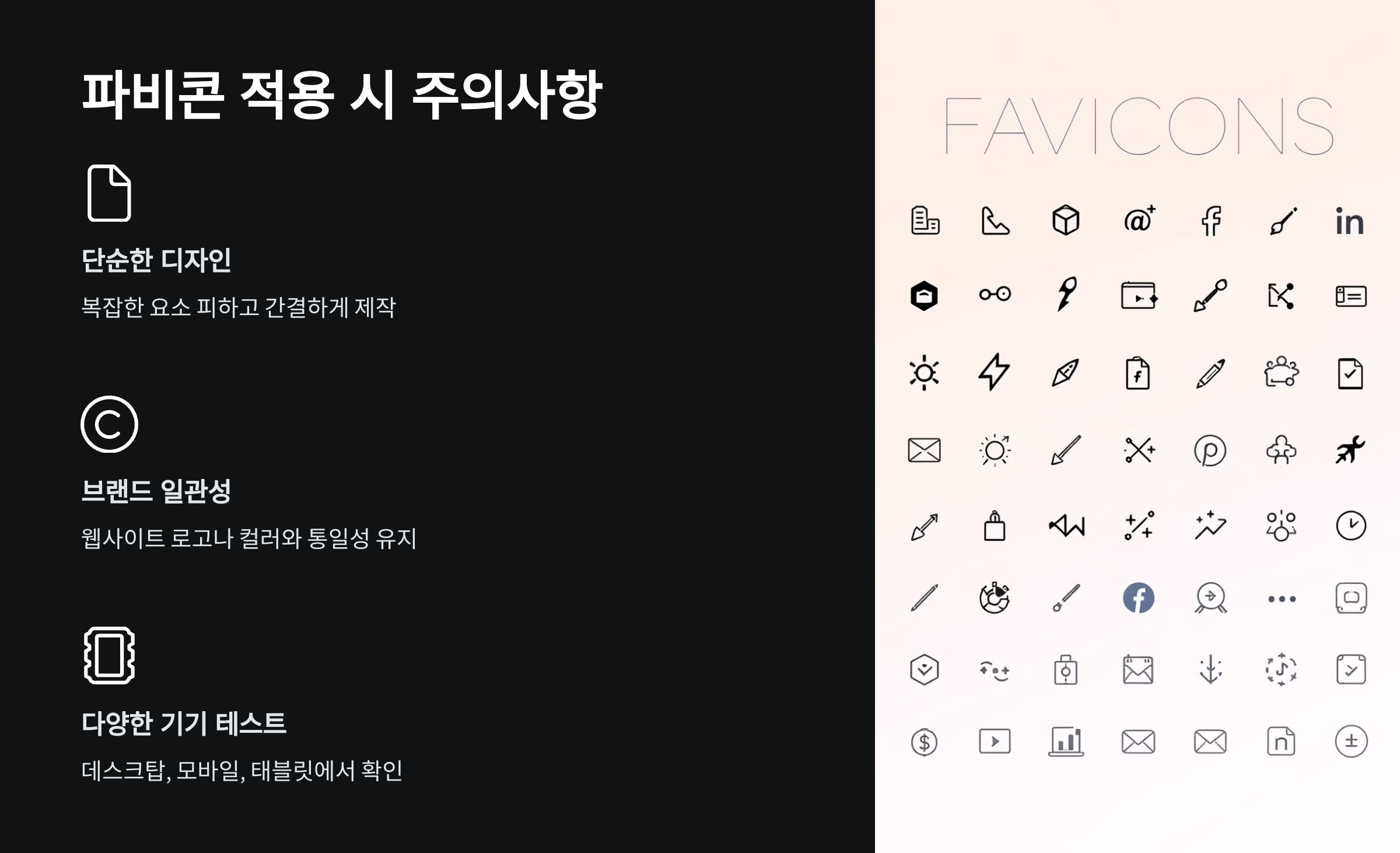
파비콘은 작은 아이콘이지만, 웹사이트의 첫인상을 좌우하는 중요한 디자인 요소입니다. 파비콘을 설정할 때는 다음 사항을 주의하면 더욱 효과적입니다.
- 단순하면서도 인식 가능한 디자인: 파비콘 크기가 작기 때문에, 복잡한 요소나 다수의 색상을 피하고 간결한 디자인을 선택하세요. 쉽게 알아볼 수 있는 심플한 아이콘이 사용자의 시선을 끌고 기억에도 오래 남습니다.
- 브랜드 정체성 반영: 파비콘은 웹사이트의 로고나 컬러와 일관성을 유지하는 것이 좋습니다. 브랜드 아이덴티티가 반영된 파비콘은 사이트의 전문성을 높이고 사용자에게 신뢰를 줄 수 있습니다.
- 다양한 기기에서 테스트: 파비콘은 다양한 해상도의 화면에서 모두 잘 보이도록 테스트하는 것이 중요합니다. 데스크탑뿐 아니라 모바일 기기, 태블릿에서도 아이콘이 잘 인식되는지 확인해 보세요.
파비콘 하나로도 웹사이트의 이미지를 크게 향상시킬 수 있습니다. 사용자와의 신뢰를 쌓고 브랜드를 각인시키는 파비콘 설정을 통해, 더욱 매력적이고 프로페셔널한 블로그를 만들어 보세요.

◀ 댓글 ▶